升级百度浏览器以后桌面快捷方式不能用了该怎么办?
摘要:有些朋友在更新百度浏览器后,百度浏览器却没有创建新的快捷方式,打开桌面上原有的快捷方式也没用了,要从开始菜单打开新的百度浏览器,怎么办?1、...
有些朋友在更新百度浏览器后,百度浏览器却没有创建新的快捷方式,打开桌面上原有的快捷方式也没用了,要从开始菜单打开新的百度浏览器,怎么办?
1、首先点击你的开始菜单,进入“所有程序”
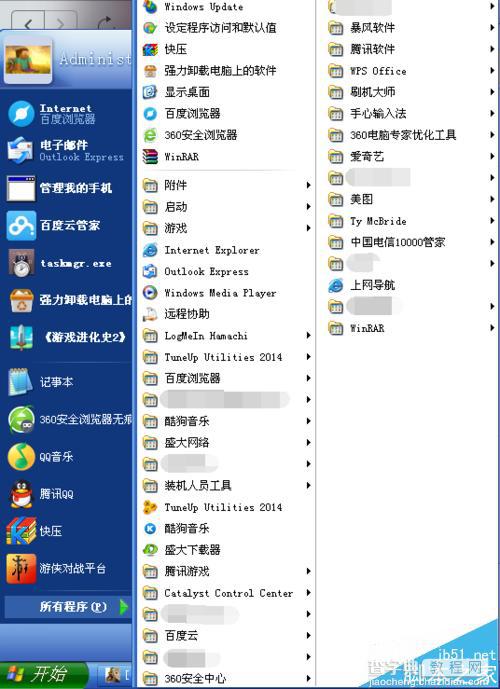
2、找到你的百度浏览器选项,在分选项中的百度浏览器右键
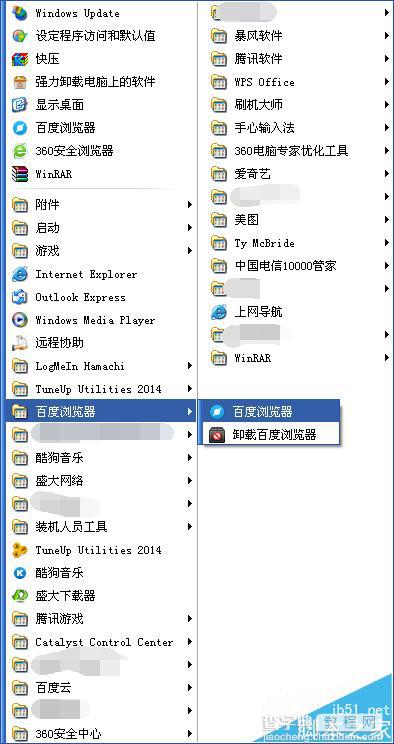
3、发送到我的文档。当然你也可以发送到其他地方
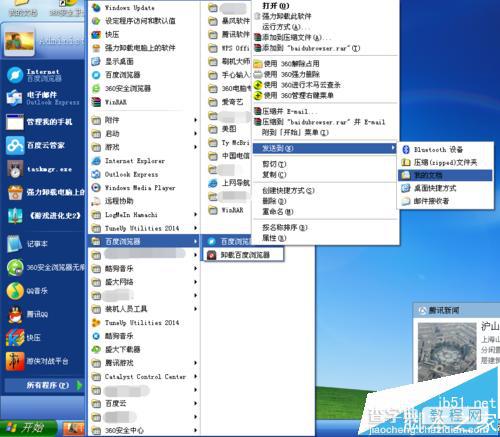
4、最后,只要去我的文档[或者你保存的其他地方]找到那个百度浏览器的快捷方式,剪切替换到桌面即可!
注意事项:千万不要手残点到卸载!不然可能你下次开启百度浏览器就开始卸载了。
【升级百度浏览器以后桌面快捷方式不能用了该怎么办?】相关文章:
★ Win7/Win8的IE浏览器在网页输入框无法输入文字光标不能定位
★ IE浏览器主页被hao123篡改怎么办?IE主页被篡改修复办法
上一篇:
怎么充值百度币?网页充值百度币的详细教程
